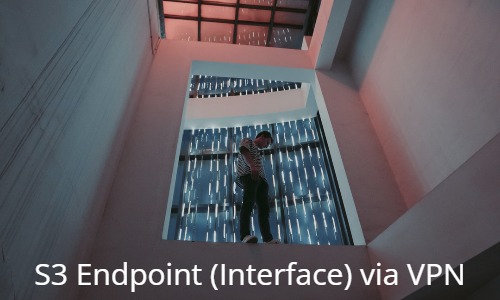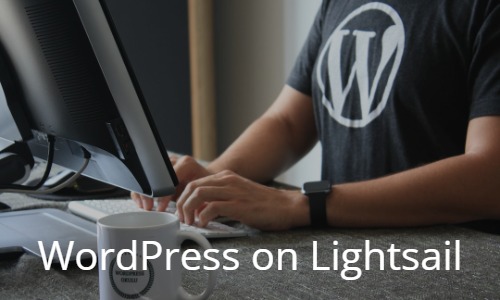たまに起こる「なぜか英語キーボードになる」問題。
最近ではWindowsをリカバリした際に、英語キーボードが標準となってしまった。
また、日本語キーボードにする方法を聞かれることがしばしば。。
日本語キーボードに修正するために毎回Windows設定の中を探すことになるので、備忘のために日本語設定手順を残しておきます。
そして、本記事にはPDFの手順書も付属しています。
他の人から日本語キーボードの設定を聞かれた際に渡すための手順書をあらかじめ用意しておき、聞かれたら渡せばよいという状態にすると快適な業務ライフに近づくはずです。
日本語キーボード設定手順
わかってしまえば手順はシンプル。以下の通りです。
- Windowsの設定 の「時刻と言語」を開く
- 「時刻と言語」の「地域と言語」から日本語のオプションを変更する
- 言語のオプションの「レイアウトを変更する」で日本語キーボードを選択する
それでは、画像付きで手順を解説します。
Windowsの設定 の「時刻と言語」を開く
「Windowsマーク」をクリックし、「歯車マーク」からWindowsの設定を開く。
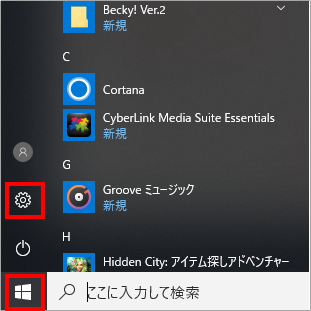
「時刻と言語」の「地域と言語」から日本語のオプションを変更する
Windowsの設定の「時刻と言語」をクリックする。
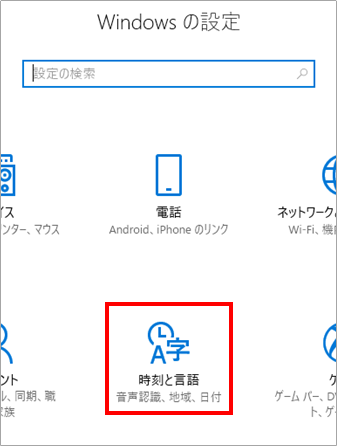
「地域と言語」をクリックし、日本語を選択してから「オプション」をクリックする
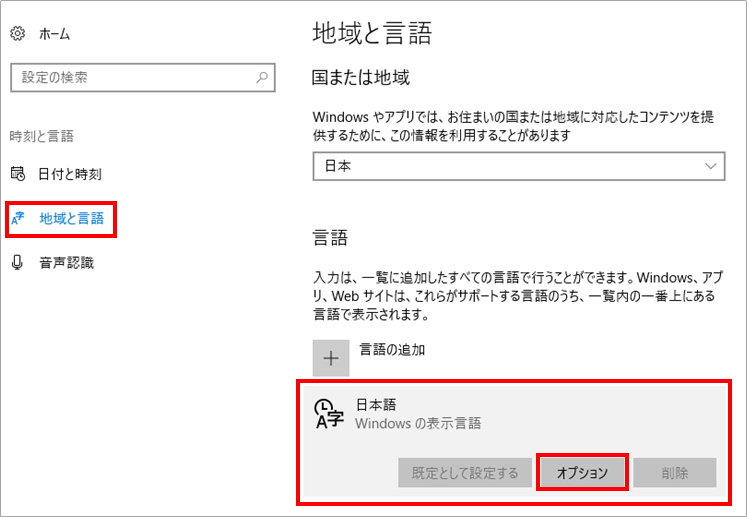
言語のオプションの「レイアウトを変更する」で日本語キーボードを選択する
「レイアウトを変更する」をクリックする。
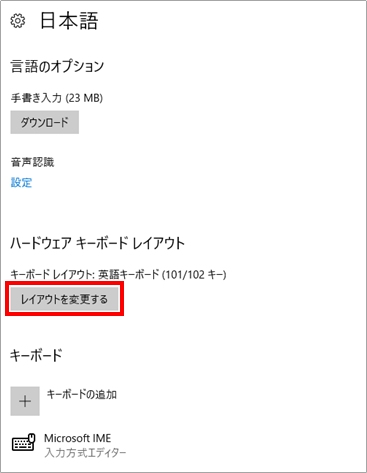
「日本語キーボード」を選択し、「サインアウト」をクリックする。
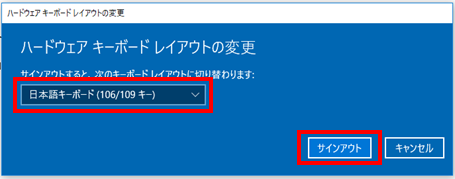
キーボードの変更にはOS再起動が必要となる場合があります。キーボードが変わらない場合は再起動してください。
配布用の手順書
ここまでの手順を手順書としてまとめておきました。
誰かに聞かれたら、そっと渡せば幸せになれるはず。